Google Slides bietet Ihnen Möglichkeiten, Ihre Präsentation so einzigartig wie möglich zu gestalten. Aus diesem Grund müssen Sie für Ihre Bilder in Google Slides-Präsentationen keine einfachen Quadrate oder Rechtecke verwenden. Das Ausprobieren verschiedener Formen kann das Gesamterscheinungsbild verbessern. Mit wenigen Handgriffen lässt sich ein gewöhnliches Bild in ein aufmerksamkeitsstarkes Element für Ihre Präsentation verwandeln.

In diesem Artikel wird erklärt, wie Sie die Form eines Bildes ändern und andere wichtige Effekte in Google Slides hinzufügen.
So ändern Sie die Form eines Bildes in Google Slides
Verleihen Sie Ihren Google Slide-Präsentationen etwas Schwung, indem Sie die Bildformen mit den folgenden Schritten ändern:
- Klicken Sie in einer Google-Folie auf Ihr Bild.
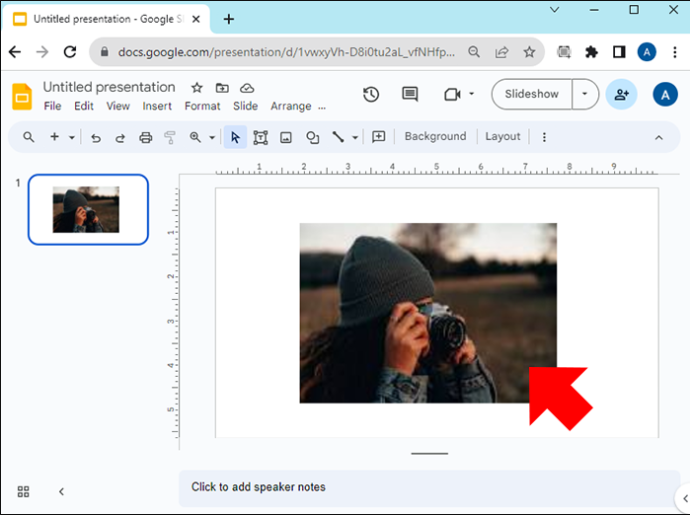
- Gehen Sie zum Symbol „Bild maskieren“ (ein kleiner nach unten gerichteter Pfeil) in der oberen Symbolleiste neben dem Symbol „Bild zuschneiden“.
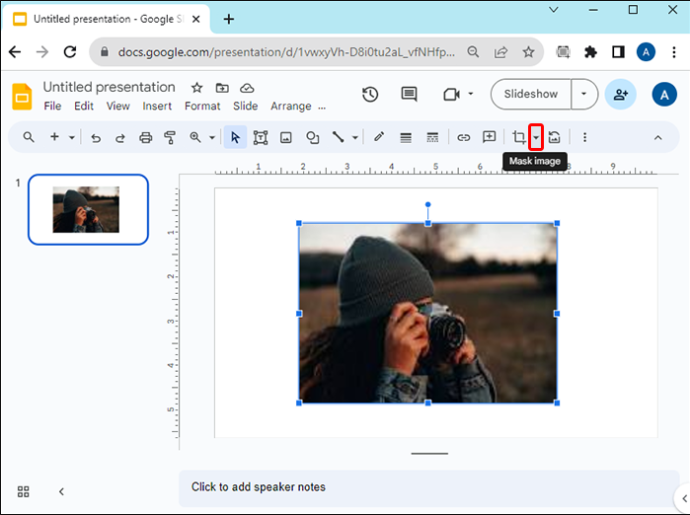
- Klicken Sie auf „Formen“ und wählen Sie Ihre bevorzugte Form.
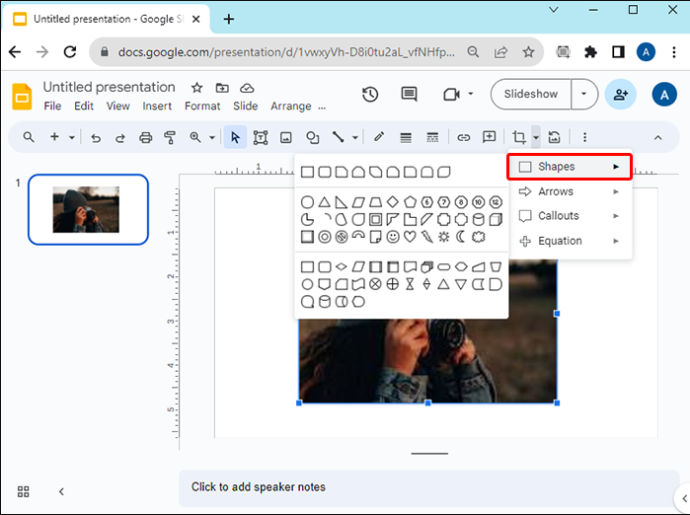
- Um die Maske anzuwenden, tippen Sie außerhalb des Bildes.

Ändern Sie eine Bildform in Google Slides auf Android
Wenn Sie zum Bearbeiten Ihrer Google Slides ein Android-Gerät verwenden und die Form eines Bildes ändern müssen, gehen Sie folgendermaßen vor:
- Öffnen Sie die „Google Slides“-App Ihres Android-Geräts und gehen Sie zu Ihrer Präsentation.
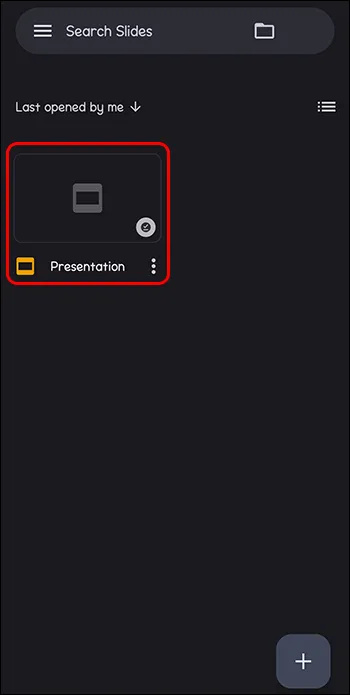
- Öffnen Sie die Folie und wählen Sie Ihre Bildform aus.
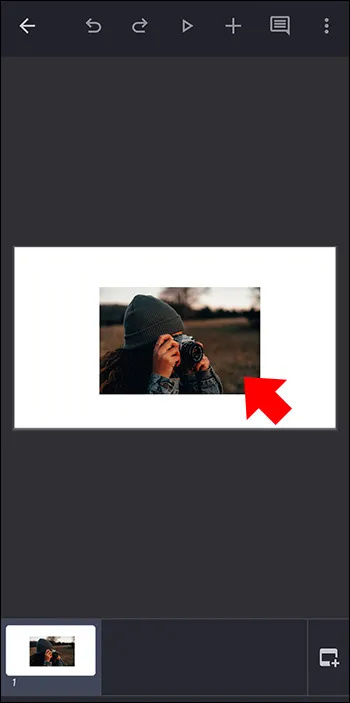
- Tippen Sie unten auf das Symbol „Zuschneiden“.
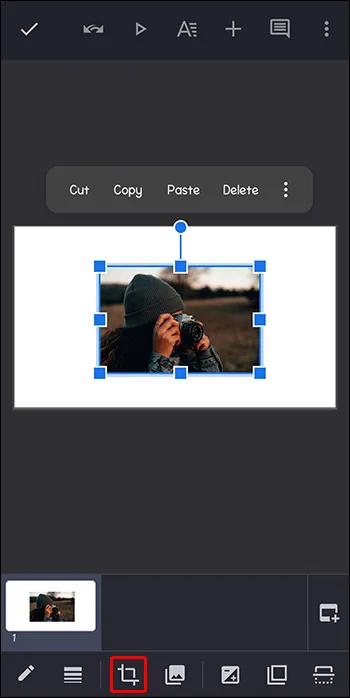
- Gehen Sie auf „Maske“ und wählen Sie eine Form aus der Auswahl aus.
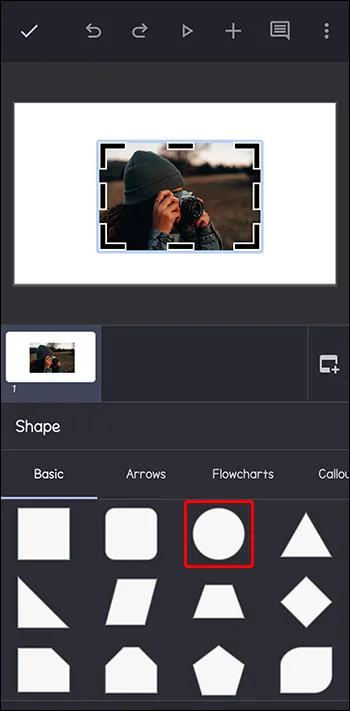
- Die Markierung wird angewendet, wenn Sie außerhalb der Bildform tippen.
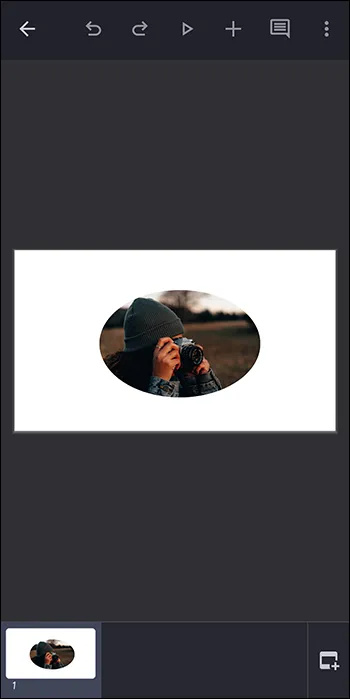
Doppeltippen Sie, um das Bild in der Bildform zu bearbeiten.
Formatieren Sie Ihre Form in Google Slides
In Google Slides können Sie das Aussehen und die Position eines Elements mithilfe der Option „Format“ ändern. Sie können Ihre Bildform formatieren, indem Sie die folgenden Schritte ausführen:
- Klicken Sie auf Ihrer Google-Folie auf Ihre Form.

- Wählen Sie „Format“ aus der oberen Symbolleiste oder klicken Sie mit der rechten Maustaste auf das Bild und scrollen Sie nach unten, um „Formatoptionen“ auszuwählen. Sie sehen verschiedene Formatierungsoptionen wie Größe, Drehung, Position und Anpassungen.
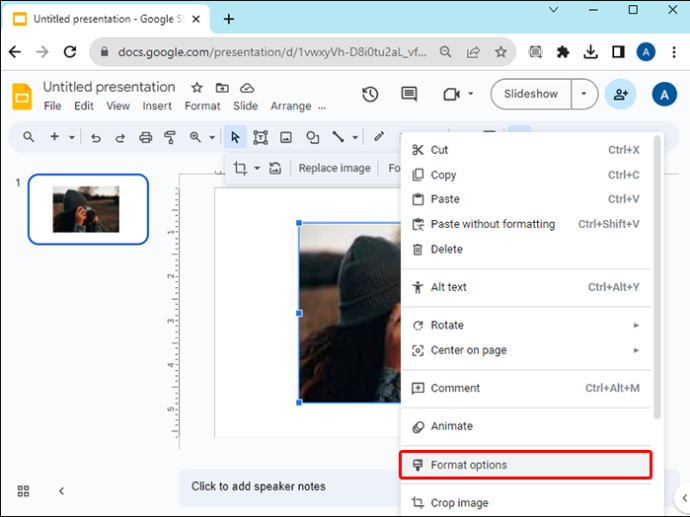
- Wählen Sie den Aspekt aus, den Sie ändern möchten, klicken Sie darauf und wählen Sie dann einen der zusätzlichen Aspekte darunter aus.

Ersetzen Sie ein Bild in einer Form in Google Slides
Möglicherweise möchten Sie die Bildform in verschiedenen Google-Präsentationen verwenden, müssen aber das Bild ersetzen. Befolgen Sie diese Schritte, um Bilder in Formen in Google Slides zu ersetzen:
- Klicken Sie mit der rechten Maustaste auf die Bildform.
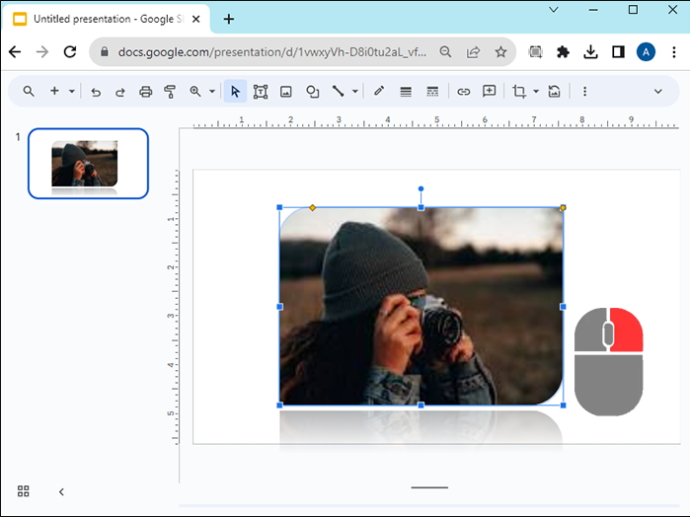
- Scrollen Sie nach unten und wählen Sie „Bild ersetzen“.
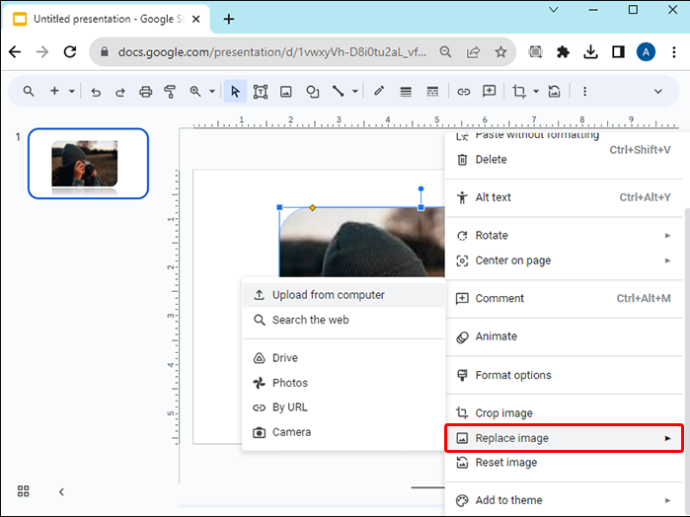
- Wählen Sie eine Upload-Option, um das neue Bild zu ersetzen.
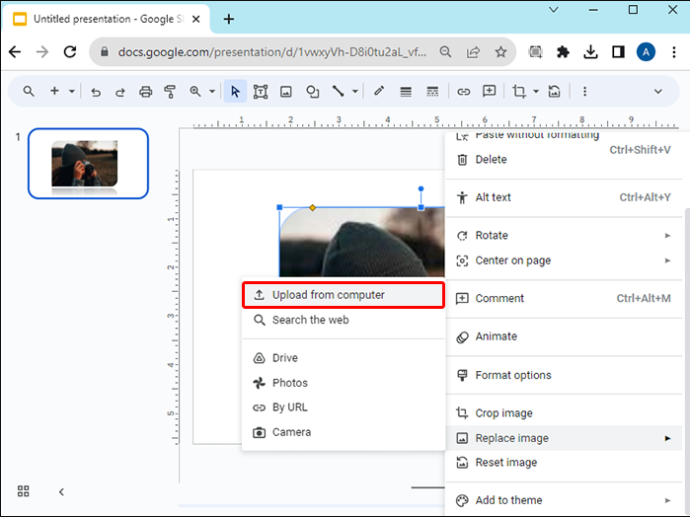
Passen Sie die Transparenz/Deckkraft einer Bildform in Google Slides an
Machen Sie Ihre Folie interessant oder maximieren Sie den Platz, indem Sie Text über einer Bildform hinzufügen. Sie müssen die Transparenz des Bildes anpassen, damit der Text sichtbar ist. Hier sind die Schritte dazu:
Kindle Fire geht nicht an, auch wenn es eingesteckt ist
- Klicken Sie mit der rechten Maustaste auf die Bildform in Ihrer Google-Folie.
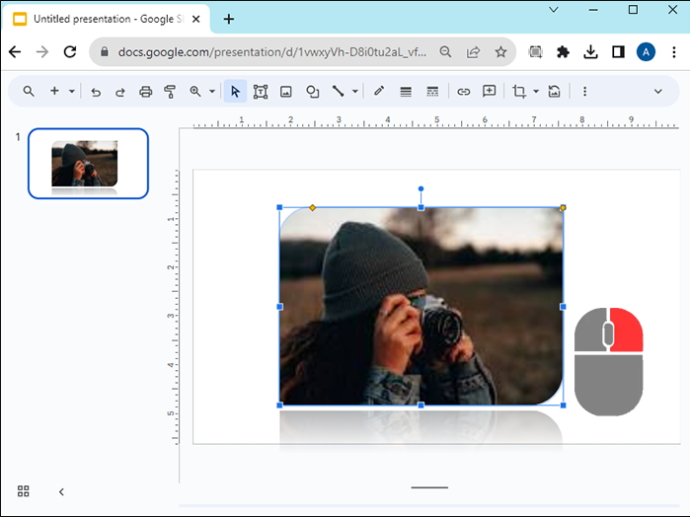
- Wählen Sie „Formatoptionen“ aus der oberen Symbolleiste oder klicken Sie mit der rechten Maustaste auf das Bild und scrollen Sie nach unten, um „Formatoptionen“ auszuwählen.
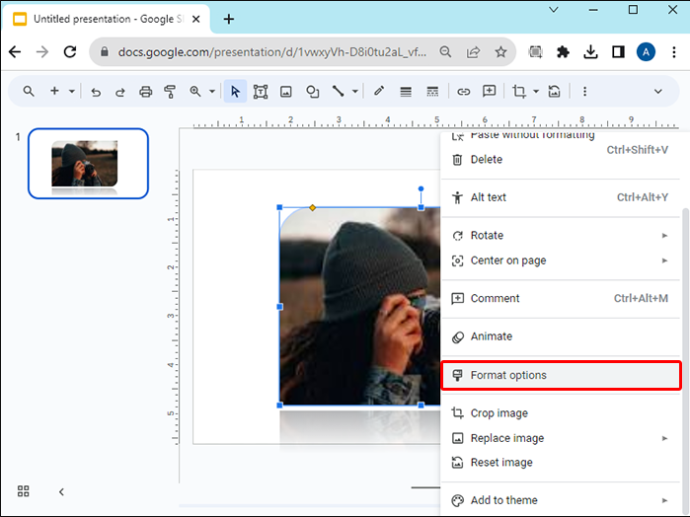
- Klicken Sie, um „Anpassungen“ zu erweitern.
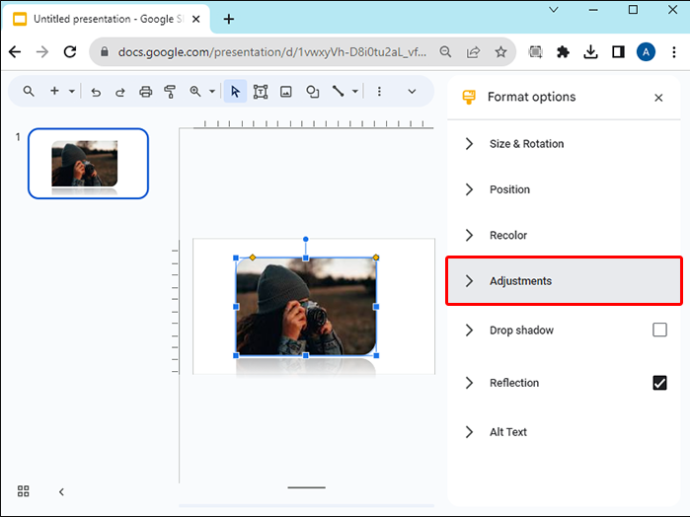
- Ziehen Sie die Schieberegler für Deckkraft, Helligkeit und Kontrast, um Ihren Text oder Ihr Foliendesign zu ergänzen.

- Wenn Sie ganz von vorne beginnen möchten, wählen Sie „Zurücksetzen“.
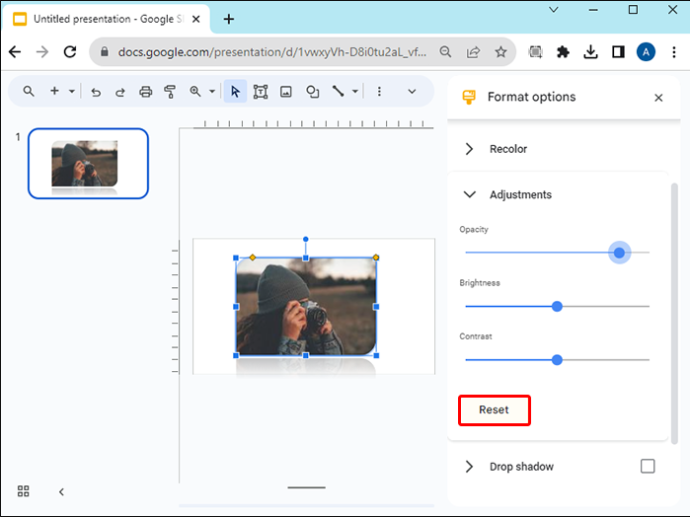
Reflektieren Sie die Form Ihres Bildes oder fügen Sie einen Schlagschatten hinzu
„Reflection“ fügt ein umgekehrtes Spiegelbild Ihres Elements hinzu, während „Drop Shadow“ Tiefe in Form eines Schattens hinter dem Element hinzufügt. Sie können diese fantastischen Funktionen zu Ihren Bildformen hinzufügen, um Ihre Präsentation zu verbessern, es ist jedoch ratsam, sie für ein einzelnes Bild zu verwenden. Hier sind die Schritte, um Ihre Bildform in Google Slides wiederzugeben:
- Klicken Sie auf Ihre Bildform in Ihrer Google-Folie, um die Reflexionsfunktion anzuwenden.

- Klicken Sie mit der rechten Maustaste auf das Bild und scrollen Sie nach unten, um „Formatoptionen“ auszuwählen, oder wählen Sie „Format“ aus der oberen Symbolleiste.
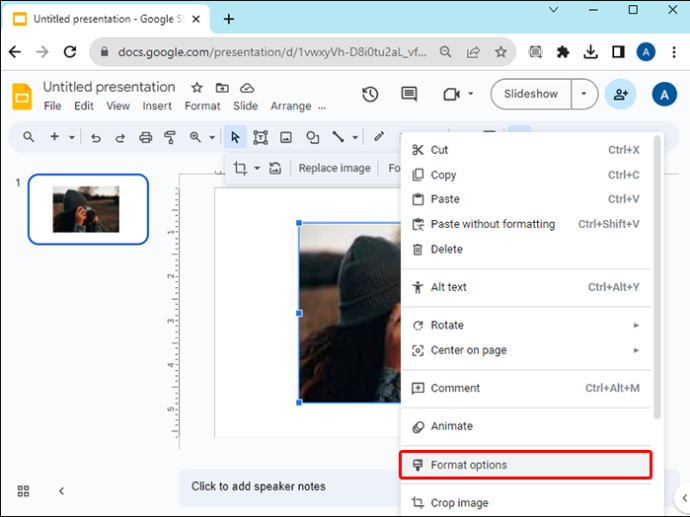
- Scrollen Sie nach unten zu „Reflection“ und klicken Sie zum Erweitern.

- Ziehen Sie an den Schiebereglern, um die Deckkraft, den Abstand und die Größe der Reflexion anzupassen.
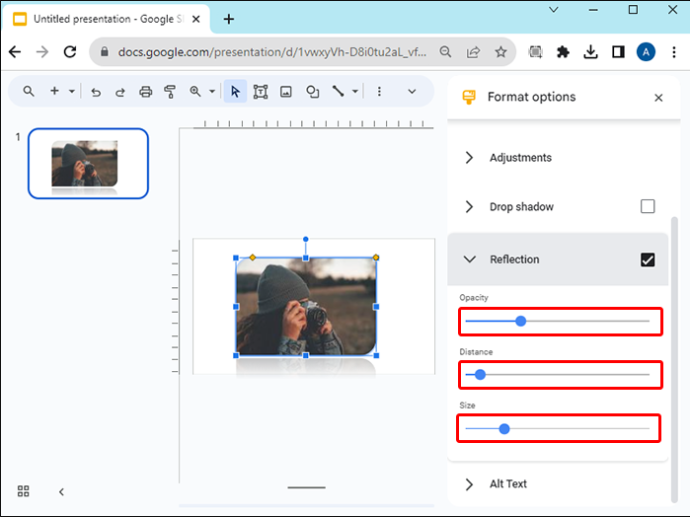
Wenn Sie Ihrer Bildform in Google Slides lieber einen Schlagschatten hinzufügen möchten, befolgen Sie die Schritte 1 und 2 oben, wählen Sie jedoch die Option „Schlagschatten“ aus und erweitern Sie sie. Passen Sie die Schieberegler nach Ihren Wünschen an.
wie man den Bildschirm auf dem Computer umdreht
Gruppieren Sie Bildformen in Google Bilder, um sie zu sperren
Nichts ist ärgerlicher, als Formen sorgfältig zu platzieren und auszurichten, nur um sie dann versehentlich zu verschieben oder zu löschen. Eine Möglichkeit, dies zu verhindern, besteht darin, sie mithilfe der Gruppenfunktion in Google Slides zu fixieren. Anschließend können Sie alle Formen zusammen als ein Objekt verschieben. Gehen Sie folgendermaßen vor, um Ihre Bildformen in Google Slides zu gruppieren:
- Öffnen Sie eine Präsentation in Google Slides.
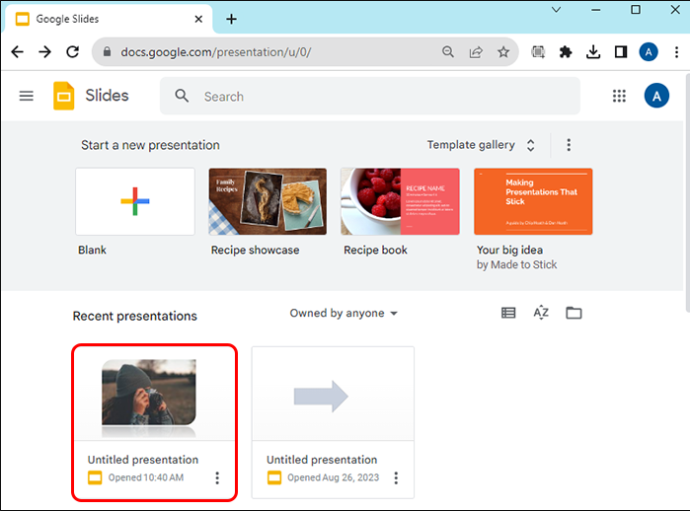
- Wählen Sie die Folie aus, die die Bildformen enthält, die Sie gruppieren möchten.
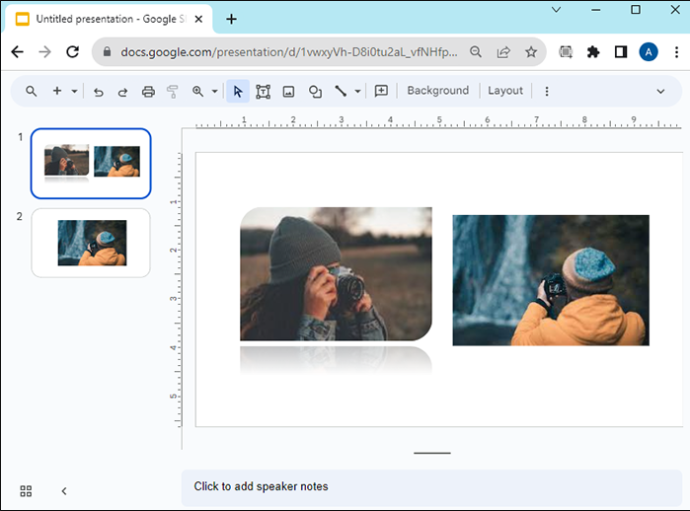
- Halten Sie die „Shift“-Taste gedrückt und klicken Sie auf die Formen.
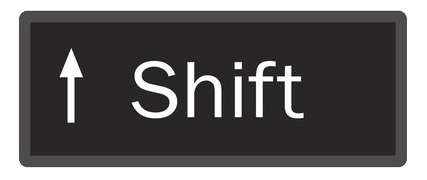
- Klicken Sie mit der rechten Maustaste auf eine der ausgewählten Formen und wählen Sie „Gruppe“.
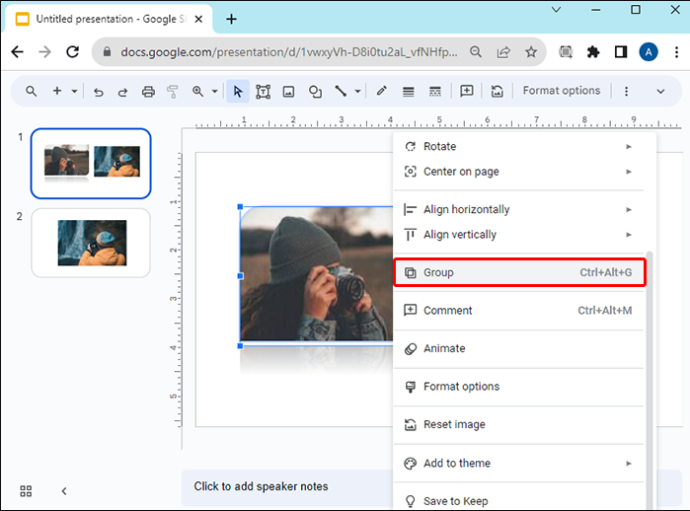
- Um die Gruppierung der Bildformen aufzuheben, klicken Sie mit der rechten Maustaste und gehen Sie zu „Gruppierung aufheben“.
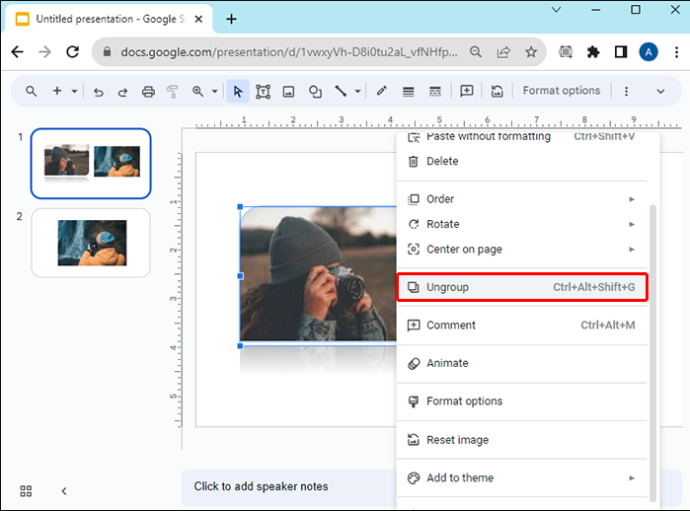
Sperren Sie eine Bildform, um sie als Hintergrund zu verwenden
Um eine Bildform als Hintergrund zu verwenden, sperren Sie sie, damit sie sich nicht bewegt und hinter anderen Elementen in Ihrer Folie verbleibt. Gehen Sie folgendermaßen vor, um eine Bildform als Hintergrund in Google Slides zu sperren:
- Öffnen Sie Ihre Präsentation in Google Slides und gehen Sie zur Folie mit Ihrer Bildform.
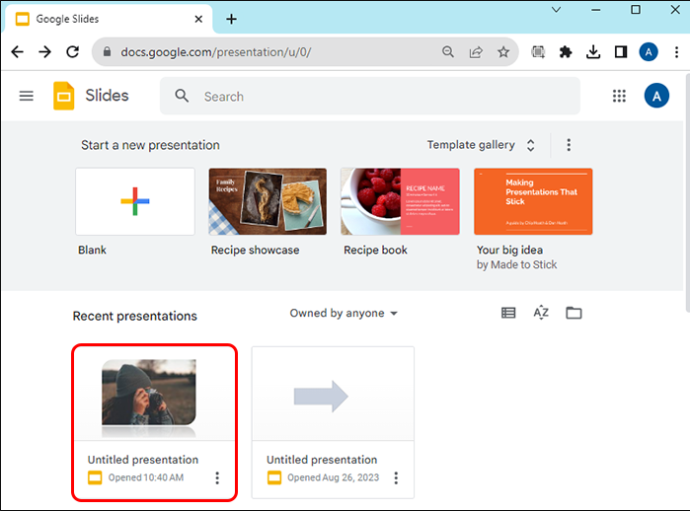
- Wählen Sie Ihre Bildform aus und gehen Sie zu „Datei“.
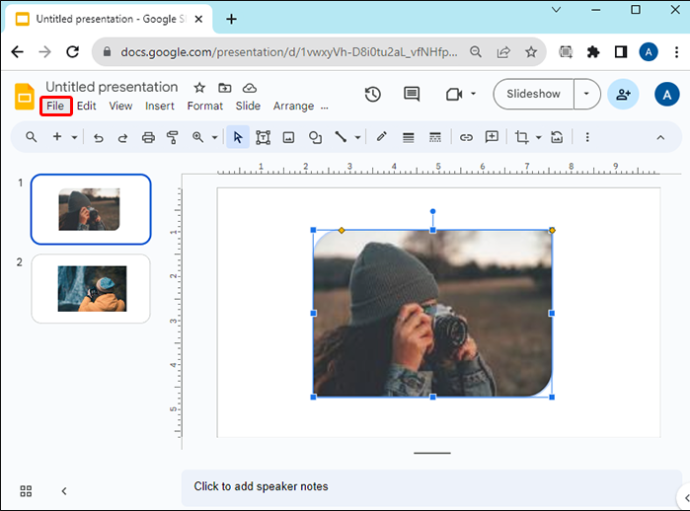
- Klicken Sie auf „Herunterladen“ und laden Sie die Bildform als JPEG herunter.
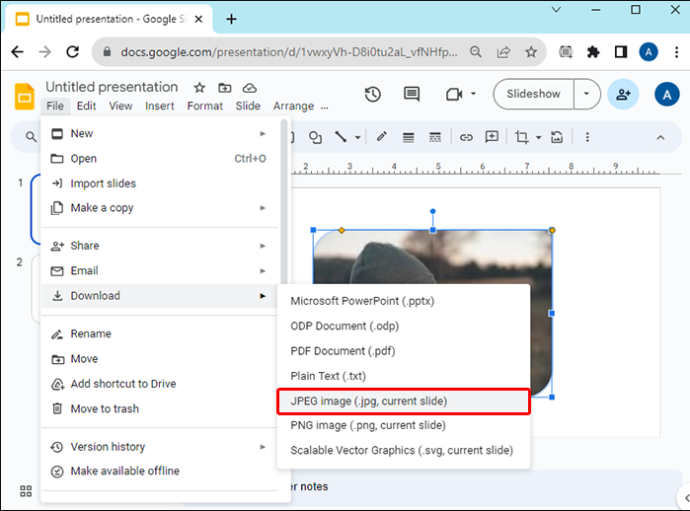
- Löschen Sie die Bildform von der Folie.
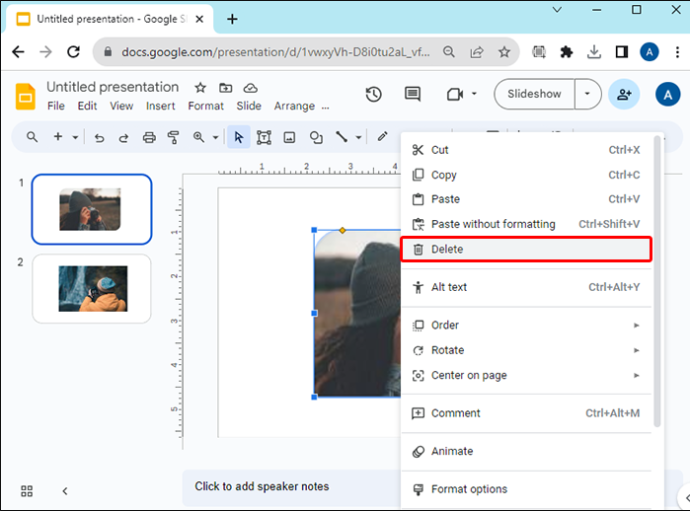
- Gehen Sie in Ihren oberen Menüoptionen auf „Folie“.
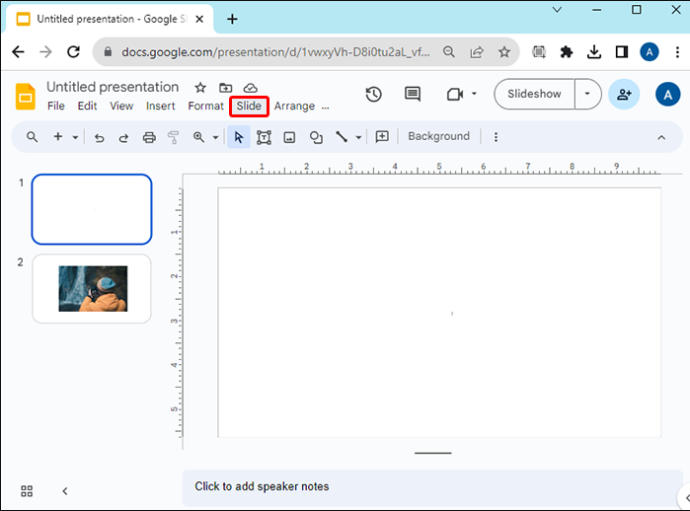
- Hintergrund auswählen.'
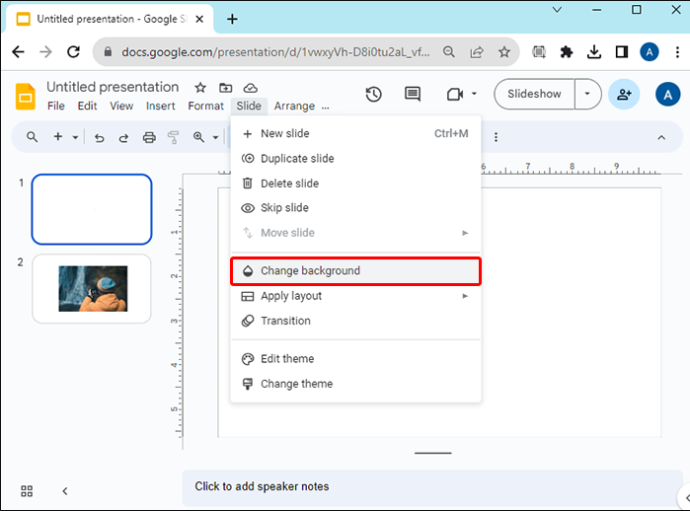
- Klicken Sie auf „Bild auswählen“ und „Durchsuchen“, um die heruntergeladene Bildform hochzuladen.
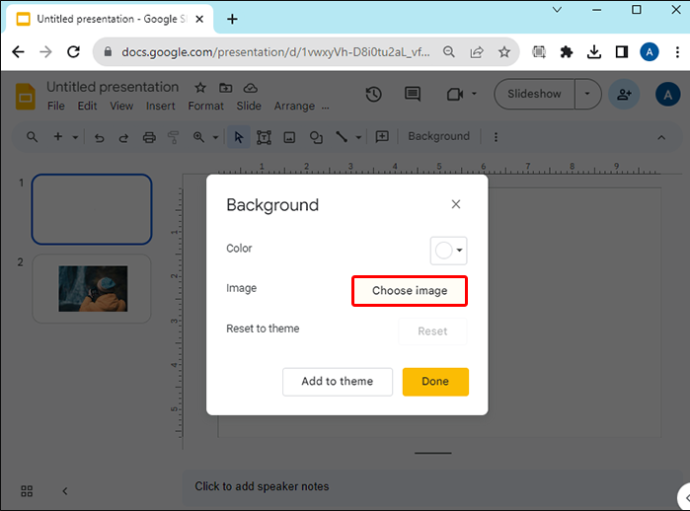
- Klicken Sie auf „Fertig“.
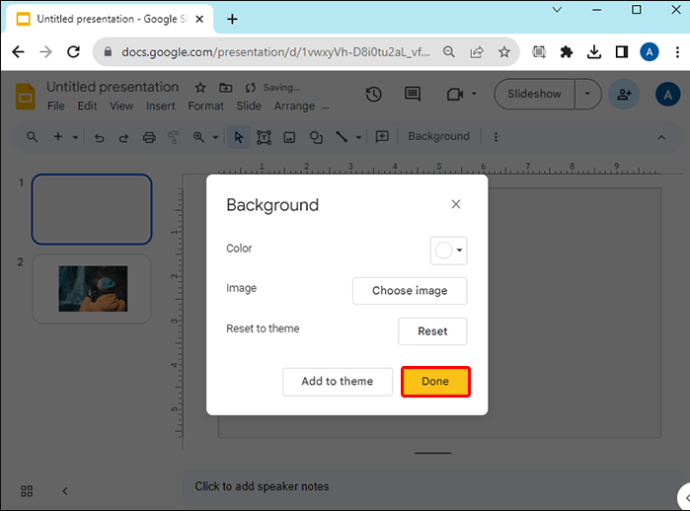
Ihre Bildform ist nun als Hintergrund gesperrt und kann nicht gelöscht oder verschoben werden.
Laden Sie kostenlose Vorlagen zur Verwendung in Google Slides herunter
Wenn Sie kreative Grafiken für Google Slides-Präsentationen mit ausgefallenen Formen wünschen, aber keine Zeit für den oben genannten Prozess haben, laden Sie kostenlose Vorlagen von Websites wie herunter Slidesgo . Verwenden Sie die Suchleiste, um eine Vorlage zu finden, die die von Ihnen benötigten Formentypen verwendet, und klicken Sie dann darauf. Eine separate Seite wird geöffnet und Sie können auf die Schaltfläche „Herunterladen“ klicken, um die Vorlage herunterzuladen. Wenn Sie darauf klicken, wird sie in Ihren Google Slides gestartet und kann von Ihnen angepasst werden.
Verschönern Sie Ihre Google-Folien mit verschiedenen Formen
Wenn Sie mithilfe der Markierungsfunktion in Google Slides eine ausgefallene Form auswählen, steigert dies die Attraktivität Ihrer Google Slides-Präsentation und macht sie einprägsamer. Sobald Sie die Form Ihres Bildes geändert haben, können Sie einen Schlagschatten oder eine Spiegelung hinzufügen. Wenn Sie darüber Text hinzufügen möchten, können Sie dessen Deckkraft ändern.
Haben Sie eine Lieblingsform, die Sie in Google Slides verwenden? Lassen Sie es uns im Kommentarbereich unten wissen.









